パスワード忘れた・・・再発行!!、再発行!!・・・な~んて経験は無いでしょうか?管理人はありました。
現在ははツールに管理を任せており、かなり楽になっています。
では本題です
ツールとは言え所詮人間が扱うものですので、その辺をふまえてメリット・デメリットなど紹介いたします。
紹介ツール:ID Manager(フリーソフト 窓の杜より)
みなさんはパソコンを使うたび、何回ログイン画面と対してますか?
・ブログ更新の為
・フリーメールで使用の為、まだまだあると思いますが登録する所が増えれば、IDもパスワードも増えていき収集がつかなくなってきます。
そんな問題を助けてくれるツールがこちらです。

インストールした初回はご自身で決めたパスワード設定が必要です。
(このパスワードを忘れると、上記の管理画面に入れません)
何でも良いでしょう頻繁に使用されているログインサイトの管理画面を作って見ましょう。
編集から新規フォルダを作り、新規項目の追加でサイトタイトル、ID、パスワードを入力します。
ヤフーログイン画面
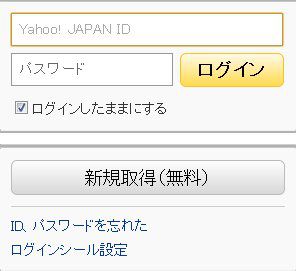
上記は例としてヤフーのログイン画面になりますがIDの所にカーソルを持って行き、
ID Managerの一括貼り付け(Titleとなっている所)でクリックしてID、パスワードを貼り付け、ログインするだけです。
(補足:上記の一括貼り付けがIE9あたりから効かなくなっていますが、それは開発者も認めています。対処方として、CTRL+CとCTRL+Vを使えば貼りつけは可能です。)
また、パスワードが離れてしまっているサイトでも、単独で入力が可能となっておりこのタイプ(IDとパスワードが対になっているサイトはすべて通用します。(会社独自のログイン画面には未対応の場合があります)
ID Managerのパスワード生成画面

上記のようなパスワード生成機能も備えており、かなり強固なものが作れる様になっています。
・メリット
ID、パスワード管理がすごく楽になる
・デメリット
パスワードを保存したデータが消えたら終り(初めから再度設定、HDDクラッシュなど)
- 便利なものにはデメリットが付き物です。
パスワードは「印字するな」と言いますが、管理者が自分であれば問題ないと考えます。
データを完全消失した時、最後に頼るのは今でも「紙」です。
(印字するな、PCに貼っとくなは会社では常識ですが)
また、パスワードを平気でメール配信してくる所がありますが、これはこれでやめてもらいたいです。 - 今回紹介した、ID Manager以外にも管理ツールは沢山ありますのでご自身にあったツールを見つけてください。



